อัปเดต, ตุลาคม 18, 2012 : โพสต์นี้ได้รับการปรับปรุงเพื่อสะท้อนการเปลี่ยนแปลงเล็กน้อยจาก Windows 8 Consumer Preview และ Windows 8 รุ่นสุดท้าย
ครั้งแรกที่คุณใช้ Windows 8 คุณอาจรู้สึกว่าหายไปเล็กน้อยกับหน้าจอเริ่มต้นเสน่ห์และแอพใหม่ วิธีที่ดีที่สุดในการเรียนรู้วิธีหลีกเลี่ยงการออกแบบและการตั้งค่า Windows 8 ใหม่คือการใช้แป้นพิมพ์ลัดใหม่

เสน่ห์
Win + C : คาถาเปิดWin + Q : การค้นหาที่มีเสน่ห์
Win + H : แบ่งปันเสน่ห์
Win + K : อุปกรณ์ที่มีเสน่ห์
Win + I : การตั้งค่าทางลัด
ค้นหา
Win + Q : ค้นหาแอพ(เคล็ดลับ: วิธีที่ง่ายกว่าในการค้นหาแอพคือแค่เริ่มพิมพ์จากหน้าจอเริ่มต้น)
Win + W : การตั้งค่าการค้นหา
Win + F : ค้นหาไฟล์
แอพ Windows 8
Win + Z : ไปที่ตัวเลือกแอพชนะ + : เลื่อนแอปไปทางซ้าย
ชนะ + Shift + : เลื่อนแอปไปทางขวา
Ctrl + Tab : วนรอบประวัติการใช้แอพ
Alt + F4 : ปิดแอป
เดสก์ทอป
Win + D : เปิดเดสก์ท็อปWin +, : ดูที่เดสก์ท็อป
Win + B : กลับสู่เดสก์ท็อป
อื่น ๆ
Win + X : เปิดเมนูการตั้งค่าระบบยูทิลิตี้Win + PrntScrn : จับภาพหน้าจอและบันทึกลงในรูปภาพ
Win + Tab : เปิดรายการสวิตช์
Win + T : ดูตัวอย่างหน้าต่างที่เปิดอยู่ในทาสก์บาร์
Win + U : เปิดศูนย์กลางความง่ายในการเข้าถึง
Ctrl + ESC : หน้าจอเริ่มต้น
Win + Enter : เปิดโปรแกรมผู้บรรยายของ Windows
แค่นั้นแหละ. อย่าลืมตรวจสอบส่วนที่เหลือของความครอบคลุมของ Windows 8 ของ CNET
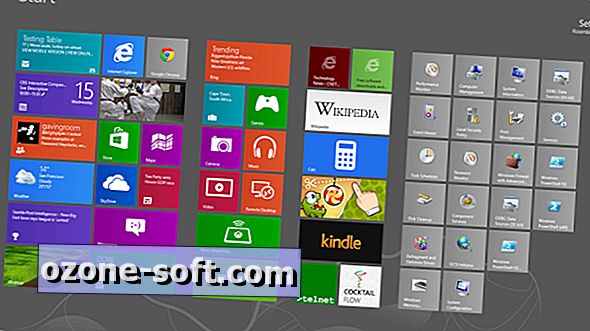




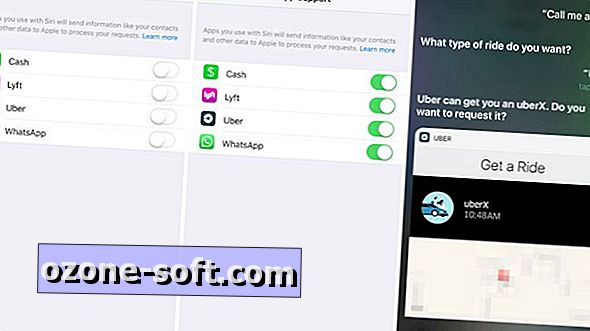








แสดงความคิดเห็นของคุณ